Was ist der Ssudbus.sys-Treiber?
Die Datei ssudbus.sys gehört zum Produkt Samsung USB Composite Device Driver (MSS Ver.3). Sie ermöglicht die Interaktion eines mobilen Geräts von Samsung mit dem Windows-System, so dass Sie eine reibungslose Kommunikation und Datenübertragung erhalten. Sie ist von Samsung Electronics CO., LTD. signiert.
Ssudbus.sys Speicherintegrität Windows 11/10
Windows 11/10 enthält eine Sicherheitsfunktion namens Kernisolierungs-Speicherintegrität, mit der Sie sich vor raffinierten Angriffen schützen können, die versuchen, bösartigen Code in hochsichere Prozesse einzufügen.
Damit diese Funktion optimal funktioniert, sollten alle Treiber im System vollständig kompatibel sein. Andernfalls ist die Schaltfläche für die Speicherintegrität ausgegraut und diese Funktion kann nicht aktiviert werden. Normalerweise verhindert der Fehler Inkompatibler Treiber die Aktivierung dieser Funktion.
MiniTool ShadowMaker TrialKlicken zum Download100%Sauber & Sicher
Wenn Sie auf den Link Inkompatible Treiber überprüfen tippen, sehen Sie den Übeltäter. Normalerweise können STTub30.sys, ssudbus.sys, ssudmdm.sys, BrUsbSIb.sys, Wdcsam64.sys, Ftdibus.sys usw. die inkompatiblen Treiber sein, die das Öffnen der Speicherintegrität verhindern.
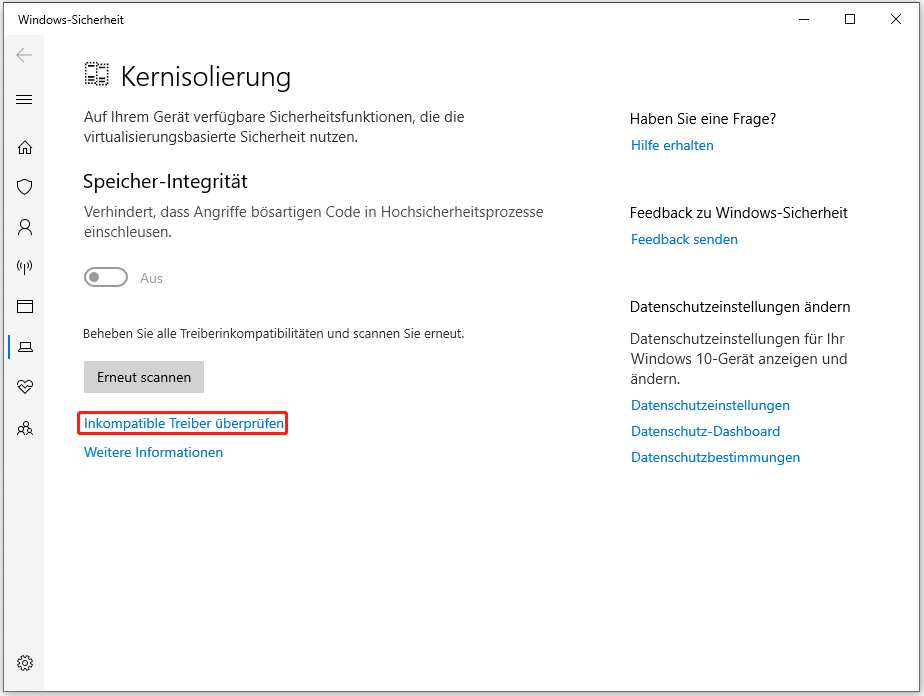
Darunter sind ssudbus.sys und ssudmdm.sys mit Samsung-Mobilgeräten verbunden. Heute werden wir Ihnen zeigen, wie Sie die ssudbus.sys Speicherintegrität beheben können. Natürlich gelten diese Lösungen auch für den inkompatiblen Treiber ssudmdm.sys. Lassen Sie uns zum nächsten Teil gehen, um Lösungen zu finden.
Wie man den inkompatiblen Treiber Ssudbus.sys repariert
Umbenennen von Ssudbus.sys in System32
Das Umbenennen von störenden Treibern wie ssudbus.sys oder ssudmdm.sys kann im Wesentlichen verhindern, dass sie geladen werden. Sie können also versuchen, den Fehler mit dem inkompatiblen Treiber auf diese Weise zu beheben.
Schritt 1: Drücken Sie Win + E, um den Datei-Explorer in Windows 11/10 zu öffnen.
Schritt 2: Navigieren Sie zu dem Pfad – C:\Windows\System32\drivers.
Schritt 3: Geben Sie ssudbus.sys oder ssudmdm.sys in die Suchleiste in der oberen rechten Ecke ein, finden Sie das Element, klicken Sie mit der rechten Maustaste darauf und wählen Sie Umbenennen. Fügen Sie dann eine .old-Erweiterung hinzu.
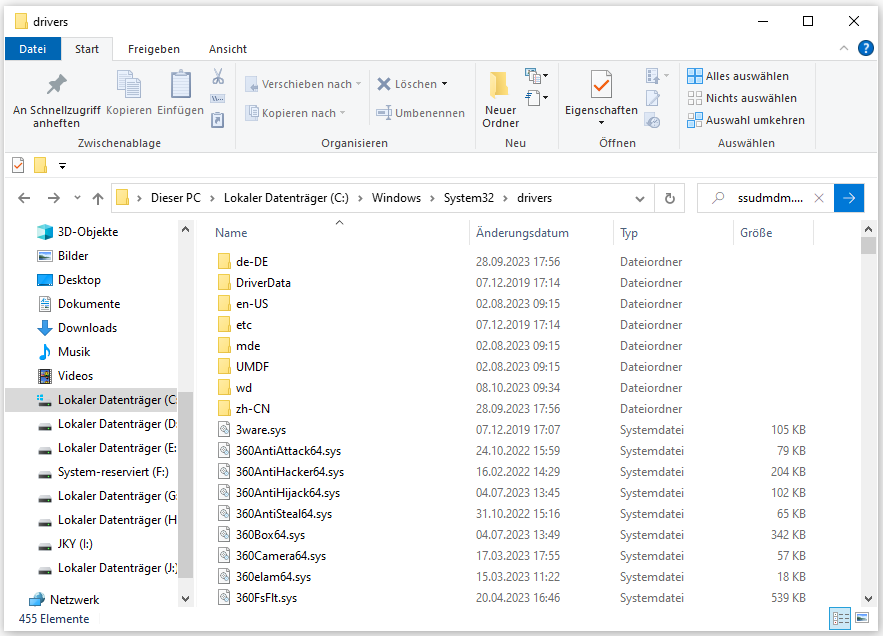
Schritt 4: Starten Sie den PC neu, um die Änderung zu übernehmen.
Ssudbus.sys Treiber deinstallieren
Nach Angaben von Benutzern, die schon einmal auf das gleiche Problem gestoßen sind, kann die Deinstallation des inkompatiblen Treibers eine gute Lösung sein. Sie können auch mit den folgenden Schritten einen Versuch machen:
Schritt 1: Gehen Sie zum Windows 11/10 Geräte-Manager über das Menü Win + X.
Schritt 2: Erweitern Sie die Kategorie für USB-Controller oder mobile Geräte. Dies hängt davon ab, wo sich die Samsung-Treiber befinden. Klicken Sie mit der rechten Maustaste auf einen mit Samsung assoziierten Treiber und wählen Sie Gerät deinstallieren.
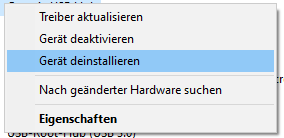
Starten Sie nach der Deinstallation Ihren PC neu und prüfen Sie, ob die Speicherintegrität von ssudbus.sys unter Windows 11/10 immer noch angezeigt wird.
Ssudbus.sys Treiber-Update
Wenn Sie weiterhin mobile Geräte von Samsung verwenden müssen, können Sie den Treiber auf die neueste Version aktualisieren, um das Problem mit der Speicherintegrität von ssudbus.sys zu lösen.
Klicken Sie im Geräte-Manager mit der rechten Maustaste auf den Gerätetreiber und wählen Sie Treiber aktualisieren. Klicken Sie dann auf Automatisch nach Treibern suchen. Oder laden Sie den Samsung Mobile USB Composite Device Driver online herunter und installieren Sie ihn auf Ihrem PC.
Nachdem Sie den inkompatiblen Treiberfehler ssudbus.sys unter Windows 11/10 behoben haben, sollten Sie die Speicherintegrität aktivieren können – öffnen Sie die Windows-Sicherheit über das Suchfeld des Systems, klicken Sie auf Gerätesicherheit > Details zur Kernisolierung und schalten Sie den Schalter der Speicherintegrität auf Ein.
Verwandter Beitrag: Windows 11 Speicherintegrität ist ausgeschaltet? – Hier sind 6 Lösungen für Sie
Letzte Worte
Stört Sie die Speicherintegrität von ssudbus.sys oder der inkompatible Treiber ssudmdm.sys in Windows 11/10? Nachdem Sie diese drei Methoden ausprobiert haben, sollten Sie das Problem leicht loswerden können. Handeln Sie!
